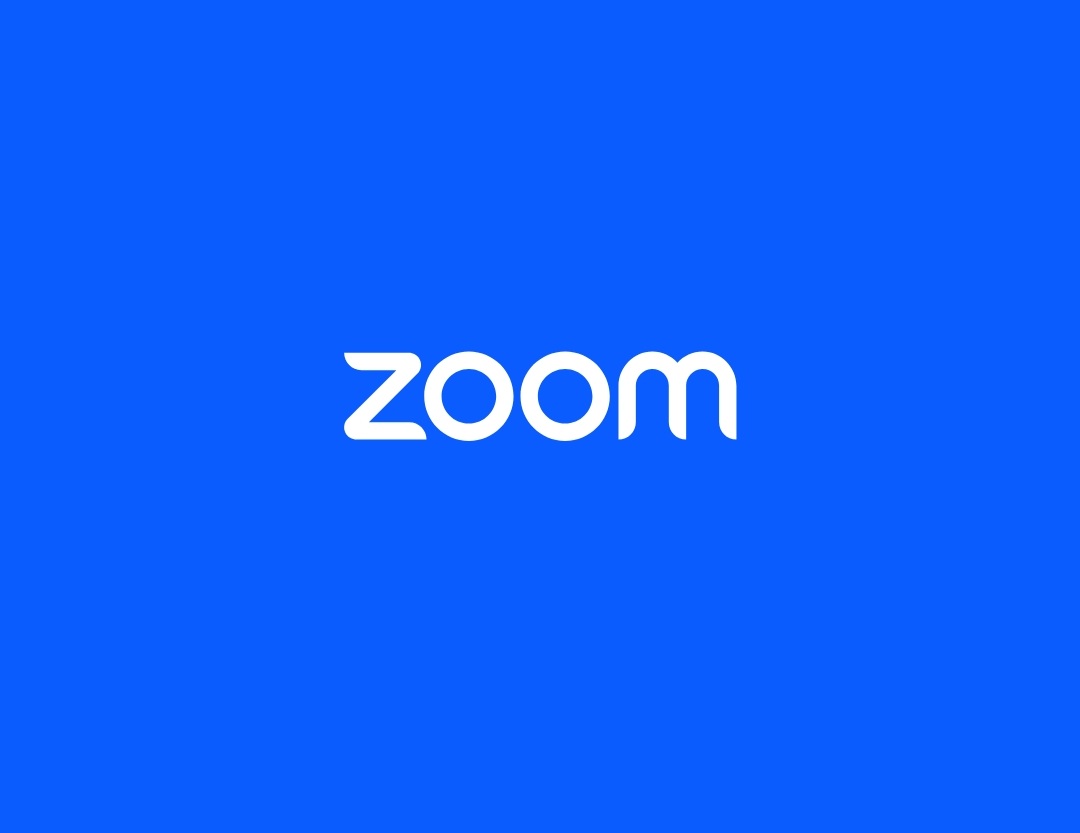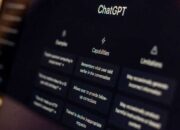Buzzer.com – Zoom Meeting adalah sebuah platform konferensi video dan komunikasi online yang memungkinkan orang untuk mengadakan pertemuan, konferensi, webinar, dan berkomunikasi secara virtual.
Dengan Zoom Meeting, Anda dapat mengadakan pertemuan online dengan peserta dari berbagai lokasi, sehingga memungkinkan kolaborasi dalam waktu nyata tanpa harus bertemu secara fisik.
Fitur-fitur utama Zoom termasuk video konferensi, berbagi layar, obrolan teks, polling, dan integrasi dengan kalender dan aplikasi lainnya. Ini sangat populer untuk pertemuan bisnis, pendidikan jarak jauh, komunikasi tim, dan berbagai jenis acara online.
Untuk berbagi layar di Zoom, berikut adalah langkah-langkah singkatnya:
1. Buka aplikasi Zoom dan mulai atau bergabung dalam pertemuan.
2. Di bawah jendela pertemuan, Anda akan melihat opsi “Share Screen” (Berbagi Layar). Klik pada tombol ini.
3. Pilih layar atau aplikasi yang ingin Anda bagikan. Anda juga dapat memilih apakah ingin memasukkan suara sistem atau tidak.
4. Klik “Share” (Bagikan).
5. Untuk menghentikan berbagi layar, cukup klik “Stop Share” (Hentikan Berbagi) di panel berbagi layar atau di bilah tugas Zoom.
Sederhana, Anda sekarang dapat berbagi layar selama pertemuan Zoom.
Berikut cara berbagi layar Zoom via handphone:
1. Siapkan materi yang akan dibagikan.
2. Buka aplikasi Zoom di ponsel dan masuk ke akun Anda.
3. Pilih “Share Screen” di menu atas.
4. Klik “Start Now” dan tunggu notifikasi “You are sharing your screen.”
5. Geser layar ponsel ke materi yang ingin dibagikan.
6. Tunggu notifikasi “Share Screen” dan klik.
7. Untuk berhenti, klik “Stop Share” pada layar.
Demikian itulah cara berbagi layar zoom meeting di laptop dan di HP.***